文章详情页
win11把任务栏变窄方法
浏览:148日期:2023-01-19 11:13:11
在更新了win11系统之后有许多的用户都感觉任务栏变得太宽了觉得很奇怪,却也不知道该怎么让其变窄,所以下面就给你们带来了win11把任务栏变窄方法,快来一起学习一下吧。
win11怎么把任务栏变窄:1、首先右击开始菜单,并选择运行。
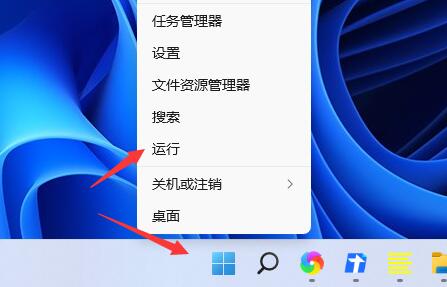
2、然后输入regedit,点击确定。
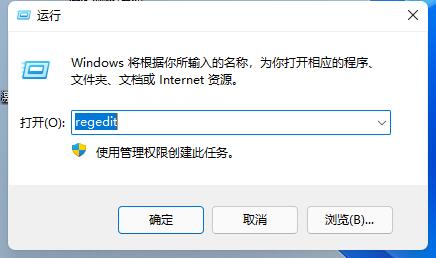
3、进入注册表在地址栏输入:“计算机HKEY_LOCAL_MACHINESOFTWAREMicrosoftWindowsCurrentVersionExplorerAdvanced”
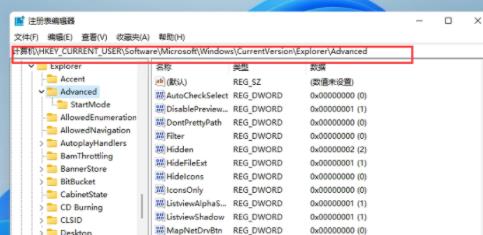
4、右击空白处并新建一个TaskbarSi”的DWORD值(32)。
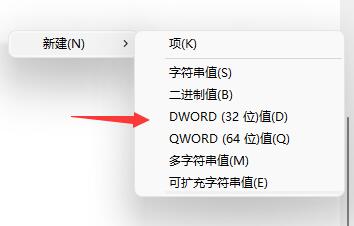
5、最后双击打开文件,将数值更改为“0”就可以吧任务栏变窄了。
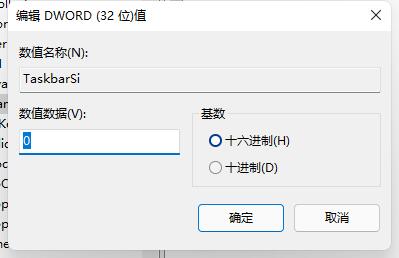
相关文章:win11安装不了解决教程 | win11常见问题汇总
以上就是win11把任务栏变窄方法,根据自己的视觉需求设置即可~想知道更多相关教程还可以收藏好吧啦网。
以上就是win11把任务栏变窄方法的全部内容,望能这篇win11把任务栏变窄方法可以帮助您解决问题,能够解决大家的实际问题是好吧啦网一直努力的方向和目标。
相关文章:
排行榜

 网公网安备
网公网安备